如何在 Windows 7、8 和 10 中格式化笔式驱动器
已发表: 2021-01-01本节介绍如何在 Windows 7、8 和 10 中格式化笔式驱动器。在插入和拔出笔式驱动器并用数据桶填充空间的过程中,格式化它们的重要性被掩盖了。 因此,有很多问题可能会随着格式按钮的一击而消失。 让我们滚动浏览该部分并了解有关在 Windows PC 中格式化笔式驱动器的所有信息。
为什么你应该格式化你的笔式驱动器以及如何做到这一点
出于多种原因,格式化笔式驱动器的努力可能具有显着的用途。 这是一种排毒,让您的设备打开大门以获得比以往更高的性能和更好的性能。 格式化您的笔式驱动器可以查找:
- 快速擦除数据并整理空间。
- 使用设置中的自定义恢复特定文件。
- 压缩文件并释放存储空间。
- 允许新的更新和数据轻松进入。
最重要的是,格式化您的笔式驱动器非常简单且耗时更少。 在本节中,您将找到格式化笔式驱动器的最佳方法。 因此,如果您正在寻找要考虑的多个想法,那就去吧。
重要提示:在进一步开始格式化过程之前,请确保您已备份驱动器上存在的所有数据。
另请阅读:修复 USB 端口在 Windows 10 上不起作用
方法1:通过Windows PC中的磁盘管理格式化您的笔式驱动器
如果您正在寻找一种在 Windows PC 中格式化笔式驱动器的安全方法,那么您可以尝试磁盘管理,这是 Windows 中的一个内置工具来实现它。 要使用磁盘管理在 Windows 计算机中格式化您的笔式驱动器,您可以按照以下简单步骤操作:
第 1 步:首先,您必须右键单击“计算机”图标,然后从那里选择“管理”选项。
第 2 步:然后,您可以单击“磁盘管理”选项将自己导航到该部分。 (要快速到达那里,您只需点击“运行”框并输入“diskmgmt.msc” 。)
第3步:进入磁盘管理窗口后,您必须右键单击笔式驱动器并为其选择“格式”选项。
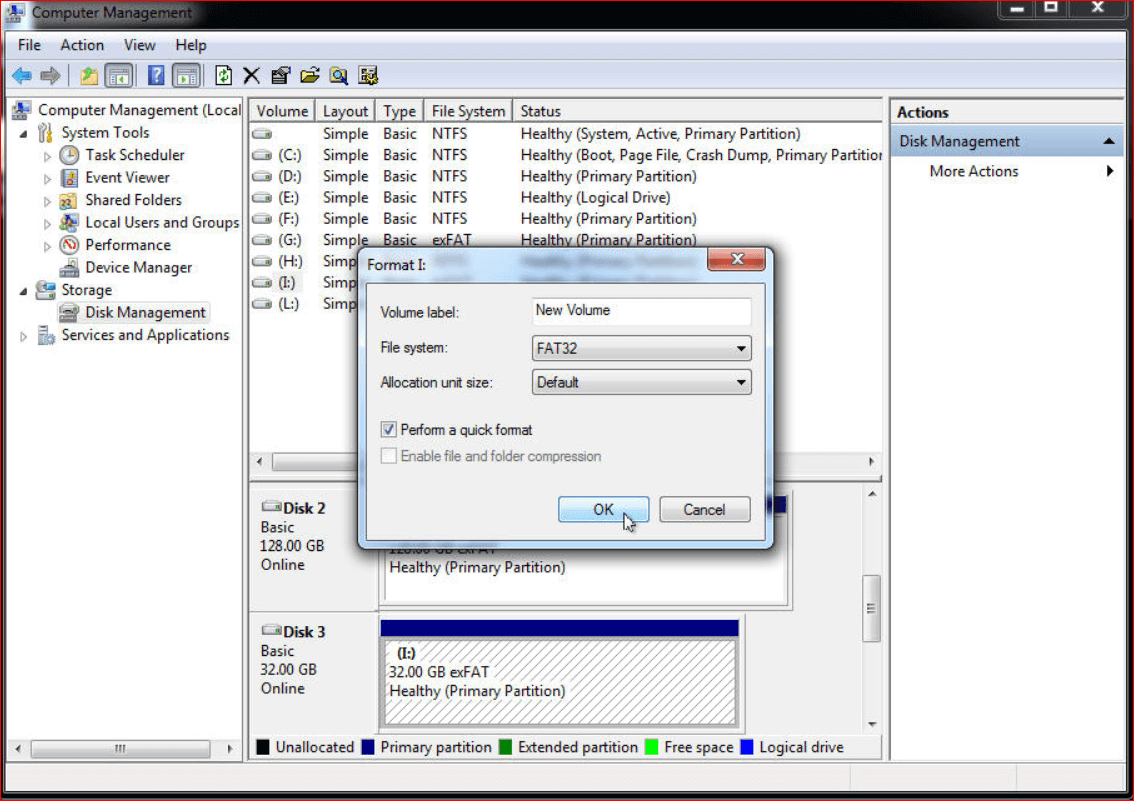
第 4 步:现在,您必须选择所需的文件系统(例如:FAT32) ,然后单击“确定”按钮进行格式化。
点击确定按钮后,系统将启动笔式驱动器的格式化过程。 如果您的笔式驱动器显示未分配的空间,那么您可以右键单击它并选择“新建简单卷”选项为您的笔式驱动器创建一个新分区。
阅读更多:如何从 USB 驱动器安装 Windows 10
方法 2: 在 Windows PC 中使用 CMD 格式化您的笔式驱动器
如果您正在寻找另一种在 Windows 计算机中格式化笔式驱动器的方法,那么您可以尝试使用 CMD。 在这种方法中,您可以使用命令提示符格式化您的笔式驱动器。

为了通过 CMD 格式化您的笔式驱动器,请按照下列步骤操作:
第 1 步:在这种方法中,您首先必须打开命令提示符。 您可以在搜索框中键入 CMD 并右键单击该程序。 然后选择以管理员身份运行选项。
第2步:进入命令提示符窗口后,您必须输入以下命令。 在每个命令之后,您必须按 Enter 按钮。
磁盘部分按 Enter
列出磁盘按 Enter
选择磁盘 1 (在这里,你必须为你的笔式驱动器按 enter)
清洁按 Enter
创建分区主按 Enter
格式 fs=fat32 快速
(注意:如果你打算将你的笔式驱动器格式化为其他文件系统,那么你可以简单地将 fat32 替换为那个。例如:如果你的文件系统是 exFAT,那么你可以输入命令“format fs=exfat quick ” 。)
主动按回车
退出按回车
退出按回车
因此,这就是您可以在 Windows 计算机上使用 CMD 格式化笔式驱动器的方法。 但是,如果您的笔式驱动器存储空间超过 32GB,则此方法可能不适合您。 对于容量大于 32GB 的笔式驱动器,CMD 方法格式化并不能证明是成功的。 因此,如果您的笔式驱动器不止于此,您可以尝试本节中提到的另一种方法。
阅读更多:适用于 Windows 10、8、7 的最佳驱动程序更新程序
方法 3:使用笔式驱动器格式化软件格式化您的笔式驱动器
如果您的笔式驱动器的容量大于 32GB,或者它被写保护,那么您可能无法使用 Windows PC 上的内置功能运行成功的笔式驱动器格式。 在这种情况下,您可以依靠一些第三方笔式驱动器格式化工具来格式化驱动器。
在某些情况下,Windows 计算机上的内置方法会导致格式化过程不完整。 因此,您可以使用任何最好的笔式驱动器格式软件来解决这些反复出现的问题并引导成功的笔式驱动器格式。 以下是一些您可以尝试的最佳笔式驱动器格式工具。
1.U盘存储格式化工具
USB 磁盘存储格式化工具是在 Windows 计算机中格式化笔式驱动器的最佳解决方案之一。 此笔式驱动器格式工具支持大多数笔式驱动器品牌,您可以使用此工具将驱动器格式化为各种文件系统。 USB 磁盘存储允许您毫无障碍地擦除驱动器上存在的所有数据,并且您还可以根据需要对特定文件系统(如 FAT32、exFAT 等)使用标准格式化过程。
此外,该软件还有助于检测和消除影响您的驱动器的潜在威胁恶意软件和病毒。 如果您使用它的专业版,您将能够使用此工具制作可启动的笔式驱动器。
2.HP U盘存储格式化工具
HP USB 磁盘存储格式化工具是另一种最好的笔式驱动器格式化软件,您可以尝试使用它来一劳永逸地格式化驱动器。 首先,这个驱动器使用起来非常简单,而且它可以免费完成这项工作。 然后,它支持除 HP 驱动器之外的其他几个笔式驱动器品牌。 您所要做的就是选择要删除数据的格式,然后点击格式选项。
除此之外,该软件还允许您创建可启动的 USB 闪存驱动器。 HP USB Disk Storage 格式软件适用于 Windows 7 和更新版本,可以安全下载。
阅读更多:修复未知 USB 设备(设备描述符请求失败)
3.金士顿USB格式化工具
JetFlash 恢复工具是另一种在 Windows PC 上格式化笔式驱动器的方法,而不会受到凌乱的格式化行为的困扰。 这种笔式驱动器格式工具在检测和删除笔式驱动器中存在的许多错误方面非常出色。 如果您遇到格式不完整、笔式驱动器功能缓慢或错误提示等问题,您可以依靠此工具。
这款笔式驱动器格式软件可以帮助您解决与格式相关的笔式驱动器问题的许多理由。 它与 Windows 7 和更新版本兼容。
概括
格式化 USB 驱动器非常健康,并且同样是一个随时检查的流畅过程。 此外,使用第三方工具可以更轻松地简化事情。 同样,不要忘记在启动格式之前备份您的数据。 本节有帮助吗? 通过在评论框中写下让我们知道。
